スマホでGoogleアナリティクスのプロパティに行くための『管理』画面を見つけられない初心者用、おぼえがき。
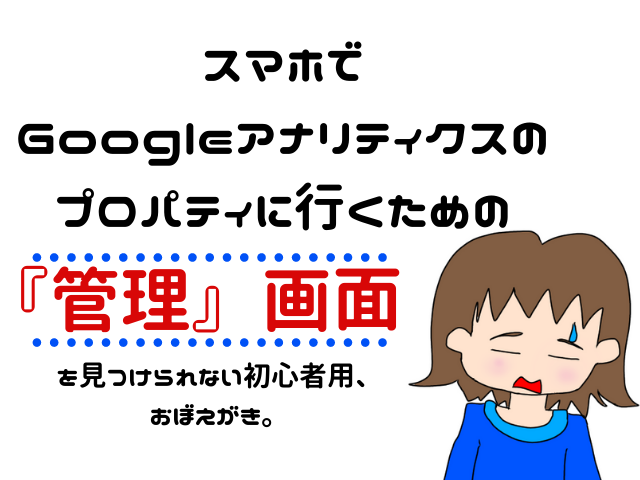
こんばんわー。
絃永とかいてイトエと読みます。
よろしくお願いしますー!
Googleアナリティクスのアカウントを取ったので、コード取得したるって思って画面みたら。
沢山ある説明サイトに載っている『管理』画面にいきつかなかったので。
同じように困ってる人に見てもらおうと思って、画像載せます―。
手順を最初から説明すると大事な部分が薄くなるので、手順は一番下にはってあるYouTubeを見てください―。
もし自分で手順をGoogle検索するときは、日付にきをつけてねー。
最近仕様が変わったらしくて、古い奴の説明通りにすると、今の自分みたいに、壁にぶちあたります(身をもって知る
で、管理画面についてですが、最初に簡単に説明すると。
・管理画面は、ホームメニューの一番した!
・コードを取得したいなら、プロパティの設定でユニバーサルアナリティクスプロパティの設定を必ずオンにすること!
です。
文字で見ても、分かりにくいよねー。
自分もわかりにくかったもんw
↓画像貼ってます―。
管理画面の場所はここ!
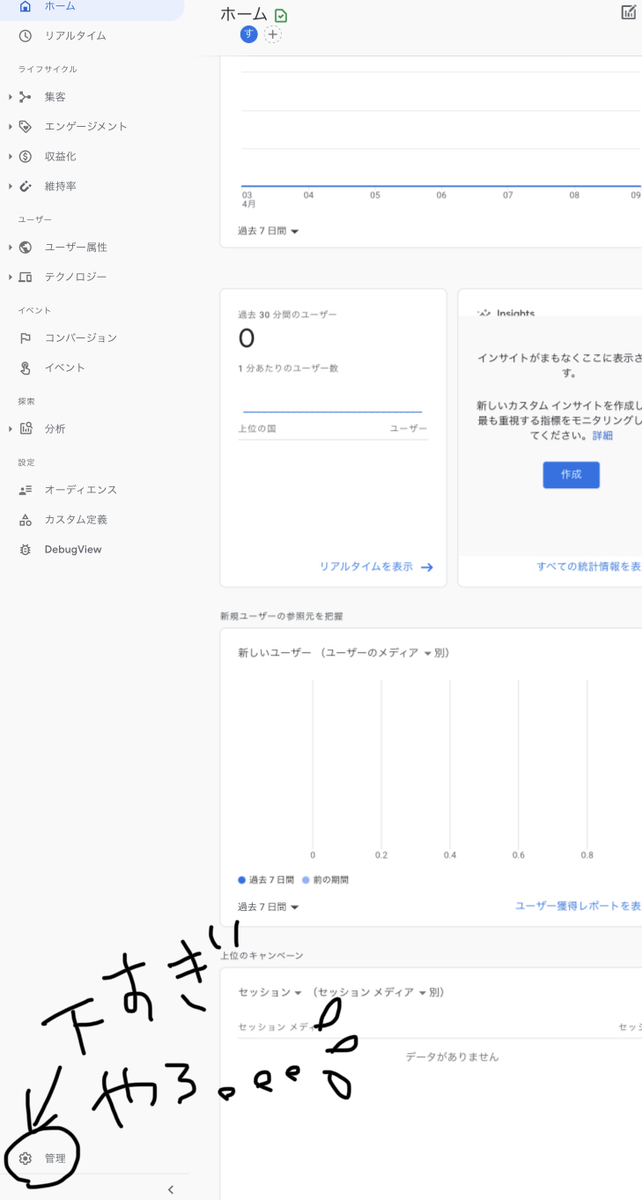
色々な説明サイトをみると、なんだか上のようにあるような感じだったので、上ばっかり探してたら、一番しただった!
これはスマホ画面です。
パソコンだともう少し見つけやすいと思う。
でも、やっぱり一番しただったけど(笑
これで、このブログのメインの目的は果たした。
あとは、おまけで、気を付けてほしいことですー。
おまけで気を付けてほしい事
コードを出したい人は、プロパティの設定でユニバーサルアナリティクスプロパティの設定を必ずオンにする
晴れてプロパティ作成画面へ行けた人は、ここ要注意。
これオンにしないと、張り付けのコードが出てこなかった。
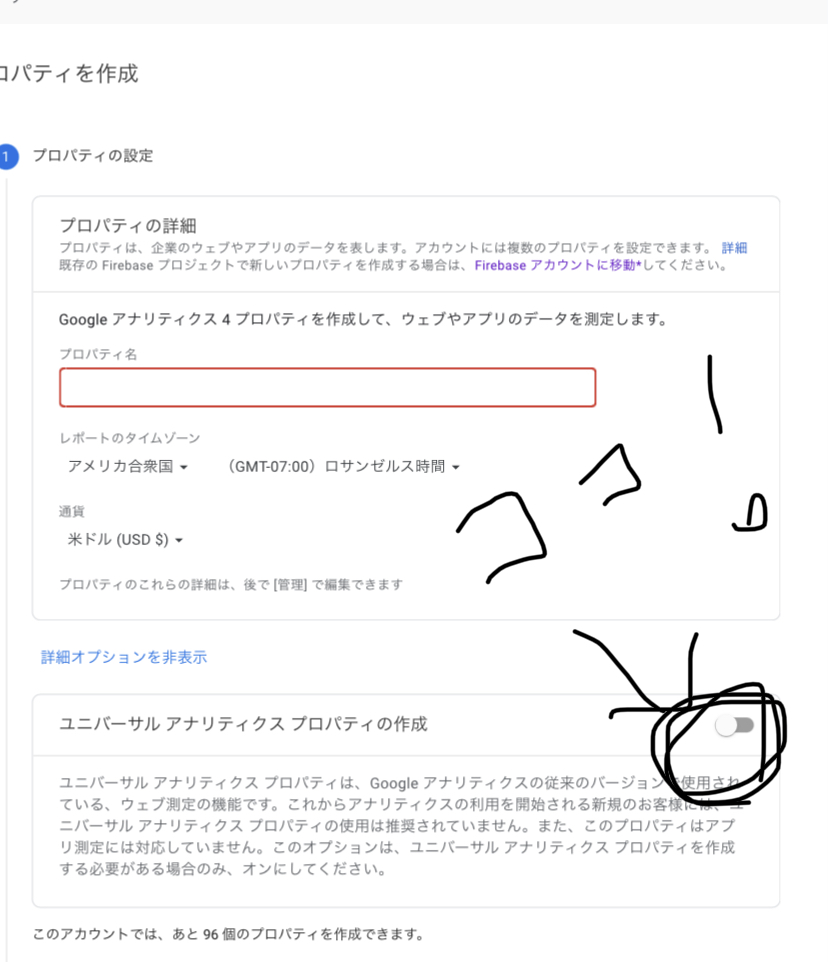
↑の囲んでいるところをクリックすると、オンになるので。
↓必要事項を記入してください―。
黒いペンでグリグリ囲んでいるところに必ずチェックを入れ下さいー。
これやらないと、次のページで出てくるはずのコードが出てきません!
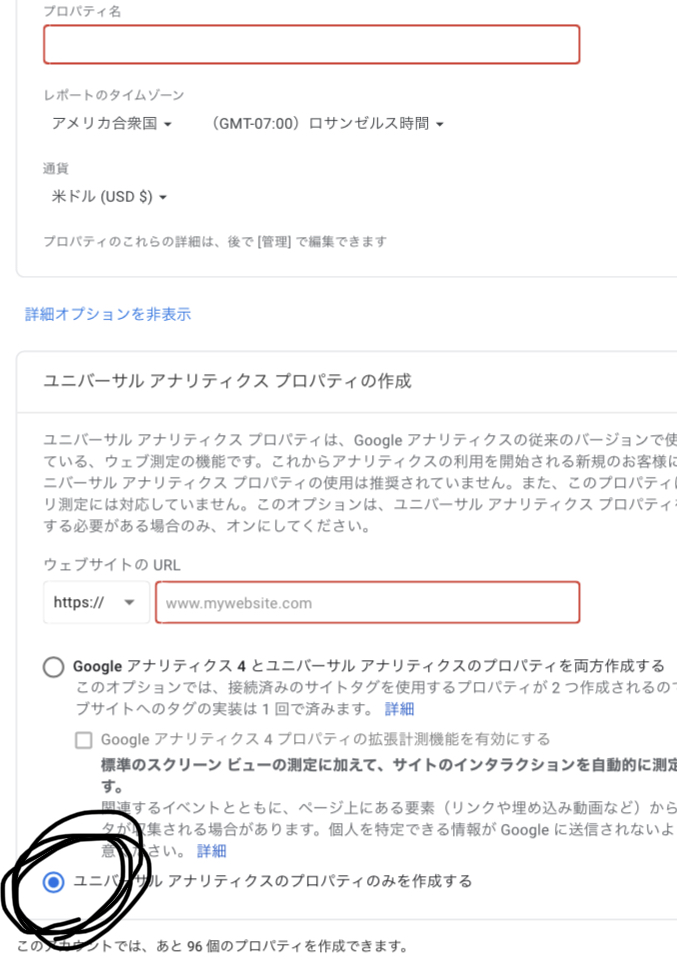
自分は、失敗したので、またプロパティ作成から始めてやり直した結果、3つくらいプロパティある…けど、これ大丈夫かな(汗
まぁ、後々なにか起こるかもしれない。
今はまだ大丈夫(手探りすぎ
まとめと絃永の戯言
できたかなー?
最初に書いたのをまたまとめに持ってきちゃうけど。まとめると。
・管理画面は、ホームメニューの一番した!
・コードを取得したいなら、プロパティの設定でユニバーサルアナリティクスプロパティの設定を必ずオンにすること!
・失敗したら、アカウント作成から作り直してみてくだされ(ここは自己責任でお願いします・確証がない(^-^;
っていう感じですー。
いや、ここに辿り着くまでに半日かかった。
だってさー。調べてもサー。
管理画面の画像しか見つからなくってさー。
見よ、この検索項目(どんだけ)
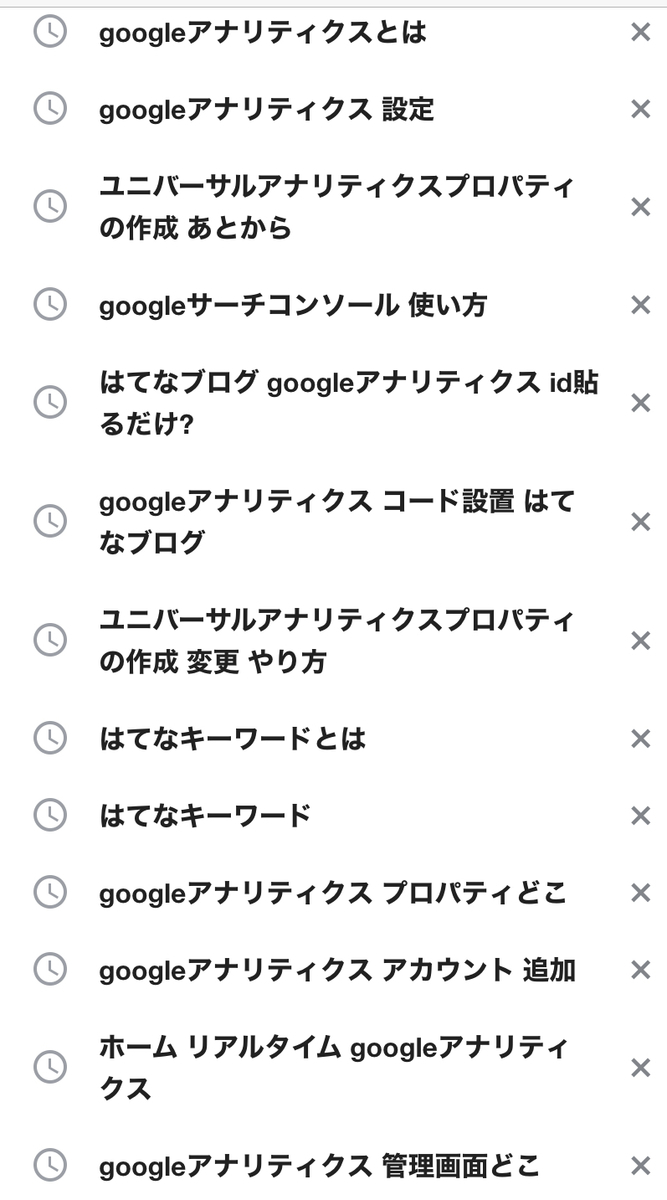
途中力尽きて、別の検索かけてるけど(笑)
結局見つけられなくて、自力で探した。
見つけた時はモヤモヤが一気に晴れた。
これ以外の設定とか、貼り方とか、そいういうのは、↓下に貼ってるYouTubeがわかりやすかったよー。
自分で検索するときは、日付をよく確認してください―。
なんか、仕様が最近変わったらしいです。
これで引っかかって、古いやつのとおりにやったら、コードがでなかったんだ。
ということで。
少しでも役に立てればいいなぁ。
最後までご覧いただきありがとでしたー。
おやすみなさいー!